Win7系统的任务栏调整不太一样,因为Win7系统的任务栏有大图标与小图标之分,如果要把任务栏缩到最窄,就需要使用小图标,那么如何解决win7工具栏变宽问题呢?小编教大家一个win7工具栏变宽的解决方法。
1、要调整任务栏使用小图标,需要进入任务栏属性中调整,其方法是,在开始上右键,选择“属性”这一项。
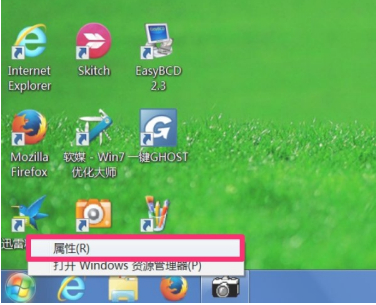
2、进入属性窗口后,选择“任务栏”选项卡,再从其界面中找到“使用小图标”这一项。
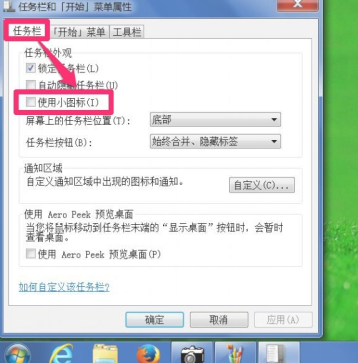
3、 要使任务栏变窄,须要使用小图标,所以,勾选“使用小图标”,然后按“应用”与“确定”按钮。
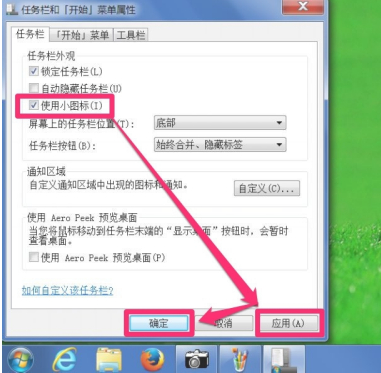
4、退出任务栏属性窗口后,回到桌面,就能看到任务栏变窄了。
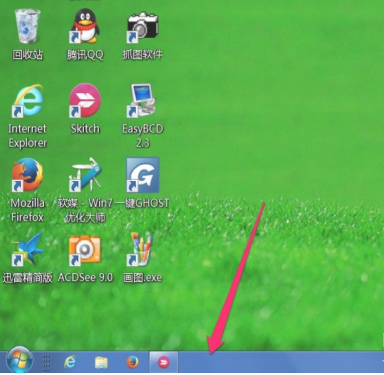
5、 如果调整为小图标后,任务栏仍没变窄,就要直接调整任务栏宽度了,步骤为,先在任务栏右键,选择菜单中的“锁定任务栏”这一项,点击一下,将其勾选去掉。
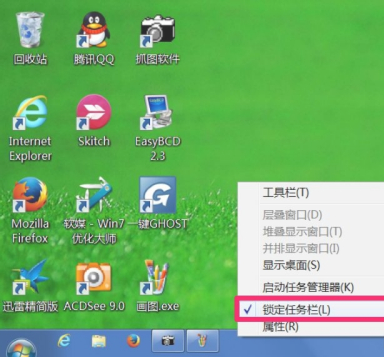
6、然后把鼠标放到任务栏上边沿,等变成双箭头后,按住鼠标,向下拖动,拖到最窄就行。
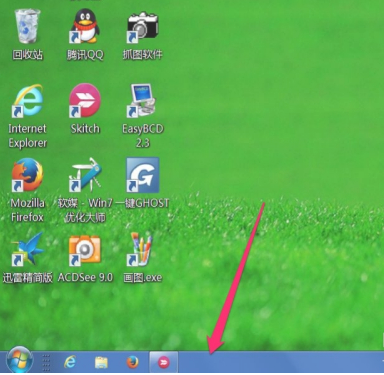
7、任务栏缩成最窄后,再次在任务栏右键,这一次,需要将任务栏重新锁定。
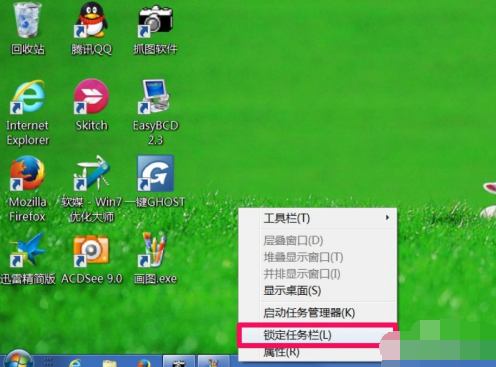
那么win7工具栏变宽后如何调整的方法就教给大家了,有需要的小伙伴的可以去尝试一下